 ニャベ
ニャベ
 ナベ
ナベ
最近、財布の中身を少なくして最小限のものだけ持ち歩くようになったなべです。
電車やバスに乗る時に交通系のICカードをスマホケースから出したり、
財布から出すのって面倒ですよね。
複数のICカードを持っていると重なってうまく認証しないなんてこともしばしば…
そんなアナタにオススメなのが今回紹介するモバイルSuicaです。
目次
モバイルSuicaとは?
モバイルSuicaはJR東日本が提供するおサイフケータイ対応の携帯電話、スマホで使える
ICカード機能を搭載したアプリです。
電車やバスなどの交通機関はもちろん、コンビニなどのSuica対応マークのあるお店で決済が可能となっています。
新幹線の予約やグリーン券なども買えます。
さらに、JR東日本が提供しているにも関わらず、西日本でも使用することが出来ます。

Galaxy note8でも使えるの?
モバイルSuicaはGalaxy note8でも使えます。
その他の機種については各キャリアによって使える機種が異なるので、
公式サイトにて確認ください。
Androidの方はこちら(おサイフケータイ機能があれば使用可能)
参考 対応機種モバイルSuicaiPhoneの方はこちら(iPhone7以降から使用可能)
参考 対応機種モバイルSuicaLINEモバイルでも使えるの?
LINEモバイルをはじめとする格安SIMと言われるMVNO回線を使用したスマホでも
モバイルSuicaをはじめとするおサイフケータイ機能を使用したアプリは使えます。
おサイフケータイ機能の中で唯一格安SIMで使えないのはドコモIDくらいですね。
登録方法について
それでは、早速モバイルSuicaを登録してみましょう。
1.モバイルSuicaのダウンロード
下記より、モバイルSuicaをダウンロードしてください。

別の端末を使用されている方は少し違うかもしれません
2.初期設定
下記画像のようにアクセス権限の同意を求められるので、
「同意する」を選択しましょう。

初期設定をするため、利用規約に同意し「はい」を選択。

完了したら、そのまま「閉じる」を選択。

続いて、アプリの初期設定も行いましょう。
そのまま「はい」を選択し、「次へ」進みます。


しばらく処理中の画面が表示されるので20~60秒待機します。

3.新規入会登録
モバイルSuicaはクレジットカードを登録するモバイルSuicaと
クレジットカードの登録が不要なEASYモバイルSuicaの2種類があります。
今回はクレジットカードを登録するモバイルSuicaの方で説明します。
まずはモバイルSuicaの「新規入会登録」を押しましょう。

モバイルSuicaは年会費が1,030円必要となります。
「会員規約・利用特約に同意する」にチェックを入れ、「会員情報入力へ」と進みましょう。

氏名(漢字)、氏名(カナ)、生年月日、性別、郵便番号、携帯番号、携帯のメールアドレスを入力しましょう。



入力が終わったら「各種設定へ」を押しましょう。

4.モバイルSuicaの各種設定
次にモバイルSuicaのパスワード、秘密の質問と答え、
既に定期券をお持ちの方はモバイルSuicaに切り替えるかどうかの設定を行います。


5.クレジットカード情報の登録
次にクレジットカード情報の入力を行います。
クレジットカード番号と有効期限、セキュリティコードを入力しましょう。


6.入力内容の確認
入力した内容を確認し、「登録する」を押しましょう。
モバイルSuicaの設定処理が行われます(1~3分程度)

登録が完了したらメニューを開きましょう。

次は、チャージの方法を説明していきますね。
チャージ方法について
 ニャベ
ニャベ
 ナベ
ナベ
まずは、モバイルSuicaの「チャージする」するボタンを押しましょう。

年会費の支払い同意確認画面になるので、同意するを押しましょう。

注意事項をよく読み支払手続きを押しましょう。

年会費の支払いが終わったらクイックチャージを行います。

チャージする金額を選択しましょう。

チャージする金額を設定したら、クレジットカードでの入金を選択しましょう。

すぐにチャージは完了します。

モバイルSuicaの使い方
モバイルSuicaの使い方はとても簡単でスマホを改札のICカードを当てる部分にかざすだけです。
アプリは起動しておかないとダメ?
モバイルSuicaはアプリを起動していなくても使えます。
ポケットからスマホを出してかざすだけで改札を通れたのでビックリしました。
ONにしておくことをオススメします
他のサイトを見ると電源を切っていても反応すると書いてあるところもあったので、
かざし方が悪かっただけかもしれません。
他のアプリと干渉しない?
モバイルSuicaは別のアプリを干渉することなく、改札を通ることが出来ます。
モバイルSuicaの注意点
良いこと尽くめのモバイルSuicaですが、いくつか注意点があります。
1.オートチャージが出来ない
モバイルSuicaでは、指定した金額を下回ると自動で決まった金額をチャージするオートチャージ機能があります。
これは普通のクレジットカードでは使うことが出来ません。
ビューカード登録をした場合のみオートチャージ機能が使えます。
個人的にクイックチャージで十分早いので特に不自由していません。
2.関西圏では定期として使えない
東日本ではモバイルSuicaを定期として使うことができますが、
関西圏では定期として使うことが出来ません。
もし関西圏で定期を使う場合は、別途ICOCAやPiTAPAなどの
西日本で使用するICカードを用意する必要があります。
モバイルSuicaまとめ
いかがでしたか?
切符を買っていた時代から、ICカードに切り替わり今ではスマホをかざすだけで改札を通れるようになったと思うと時代の進歩に驚きますよね…
わざわざ切符売り場に並んでチャージをする必要もなく、コンビニなどの支払いもスマホをかざすだけで済ますことの出来るモバイルSuica。
クレジットカードをお持ちの方にはとてもオススメです。
慣れないうちは改札を通る時に少しドキドキするかもしれませんが、それも初めてETCを使って高速に乗った時のような感覚で楽しいもんですよ。
それでは、最後にモバイルSuicaのポイントをまとめて終わりにしましょう。
- モバイルSuicaはおサイフケータイ機能があれば使用可能
- iPhoneも7以降なら使用可能
- クレジットカードが必要となる(ない場合はEASYモバイルSuicaとなる)
- 年会費が1030円かかる
- クイックチャージを使えば一瞬でチャージ可能
- アプリを立ち上げる必要もない
- 関西圏で定期としては利用できない
モバイルSuicaを使ってアナタも快適な公共機関ライフを過ごしてくださいね。






コメントを残す